ทุกคนรู้ว่าเอกสารข้อกำหนดของ บริษัท ทั่วไปถูกส่งผ่านไปยังผู้พัฒนาในรูปแบบ PDF ดังนั้น PDF สามารถป้องกันไม่ให้แตะแป้นพิมพ์เพื่อแก้ไขเนื้อหาไฟล์โดยไม่ตั้งใจ จากนั้นมีเราจะเขียนการออกแบบที่สำเร็จการศึกษาเมื่อเราจบการศึกษา เมื่อเราแก้ไขรายงานการออกแบบที่สำเร็จการศึกษาด้วยคำและส่งไปยังผู้สอนเพื่อดูเราแนะนำให้ใช้รูปแบบ PDF เพราะมันเป็นไปไม่ได้ที่จะสร้างรูปแบบความผิดปกติ นอกจากนี้เมื่อเอกสารถูกแปลงเป็นรูปแบบ PDF จะใช้พื้นที่หน่วยความจำน้อยลงและเอื้อต่อการส่งข้อมูลมากขึ้น การแปลงเป็น PDF สามารถหลีกเลี่ยงความไม่ลงรอยกันและปัญหาการแทนที่แบบอักษรที่เกิดจากซอฟต์แวร์อื่นทำให้เอกสารมีความยืดหยุ่นมากขึ้น ถ้าอย่างนั้นเราต้องดู PDF กี่แผ่น? เราสามารถรวมไฟล์ PDF ได้เราจะรวมกันได้อย่างไร มาดูกันดีกว่า
การเตรียมการก่อน การรวมไฟล์ PDF
ผู้ที่ใช้ไฟล์ pdf บ่อยครั้งควรรู้ว่ารูปแบบไฟล์นั้นไม่สามารถแก้ไขและแก้ไขเนื้อหาของไฟล์ได้ดังนั้นอย่าพูดว่าไฟล์ถูกรวมเข้าด้วยกัน ดังนั้นคุณต้องใช้เครื่องมือ pdf เพื่อรวมไฟล์ pdf หลาย ๆ ไฟล์ให้ประสบความสำเร็จ
ตอนนี้เริ่มใช้ผลิตภัณฑ์ของเราและไปที่sanpdf.comหน้าแรกคลิก “ดาวน์โหลดเดี๋ยวนี้“เพื่อดาวน์โหลดเดสก์ท็อป SanPDF ..
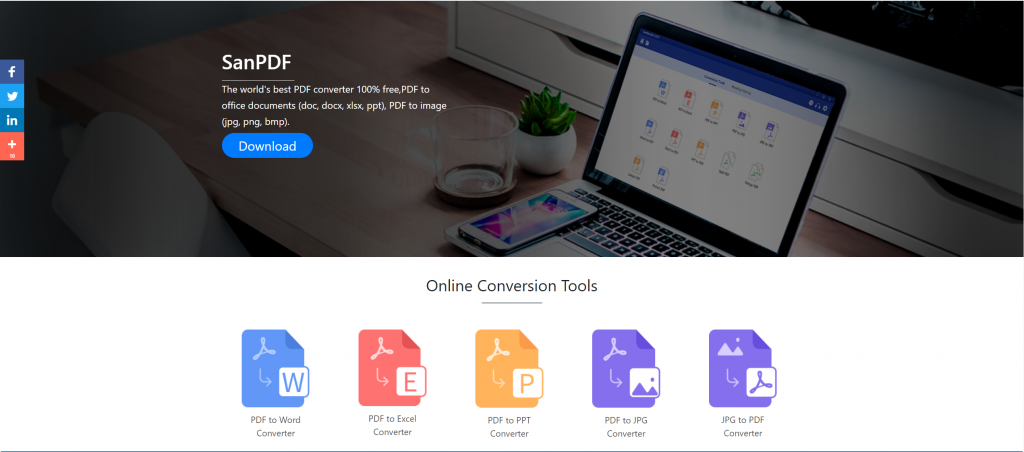
เมื่อการดาวน์โหลดเสร็จสิ้นให้เปิดไฟล์ที่ดาวน์โหลดมาและเริ่มการติดตั้งSanPDFลูกค้า คุณสามารถเลือกพา ธ การติดตั้งที่คุณต้องการหรือสร้างโฟลเดอร์เมนูเริ่ม หลังจากเลือกแล้วให้คลิกติดตั้งเพื่อเริ่มการติดตั้ง เมื่อการติดตั้งเสร็จสิ้นจะมีไอคอน SanPDF อยู่บนเดสก์ท็อป
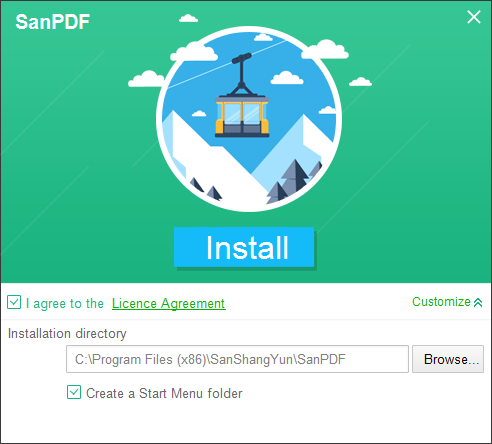
PS: ถ้าคุณทำสองขั้นตอนแรกเสร็จแล้วโปรดใช้มือเล็ก ๆ น่ารักของเราเพื่อเลื่อนเมาส์เพื่อเปิดไคลเอนต์ของเรา
เปิด Sanpdf PC เข้าสู่อินเทอร์เฟซนี้เราจำเป็นต้องรวมฟังก์ชั่น PDF ดังนั้นตอนนี้เราคลิกฟังก์ชั่น “pdf ผสาน”
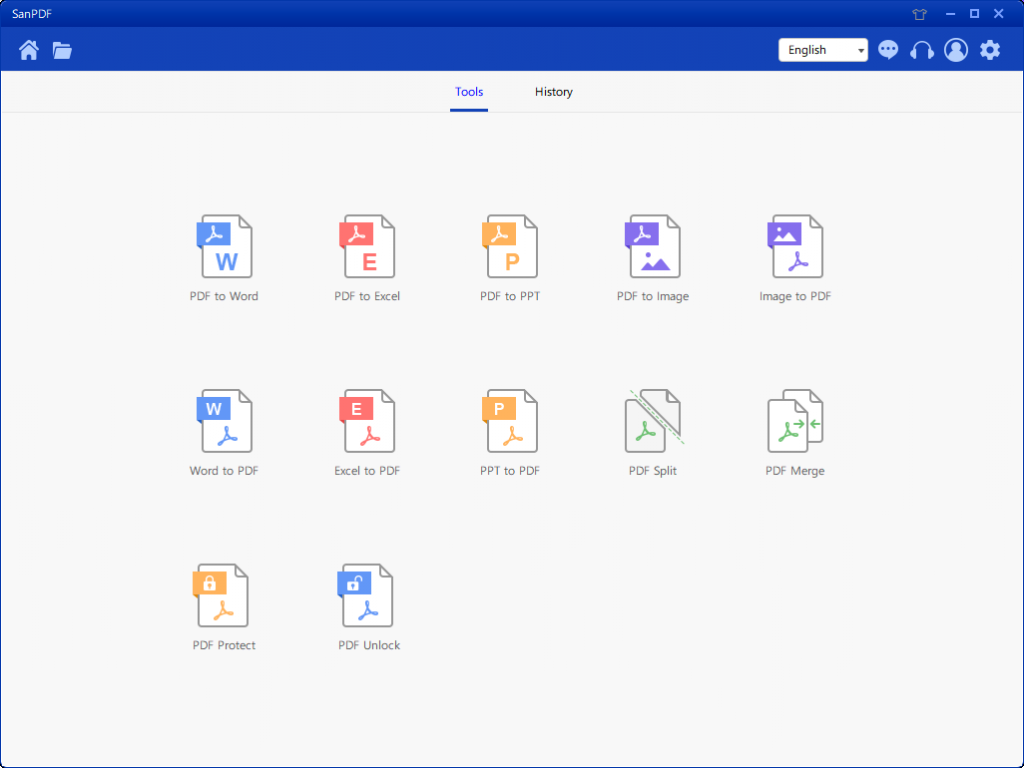
หลังจากเปิดตัวเลือกฟีเจอร์ผสาน PDF ต่อไปเราจะเห็นอินเทอร์เฟซนี้
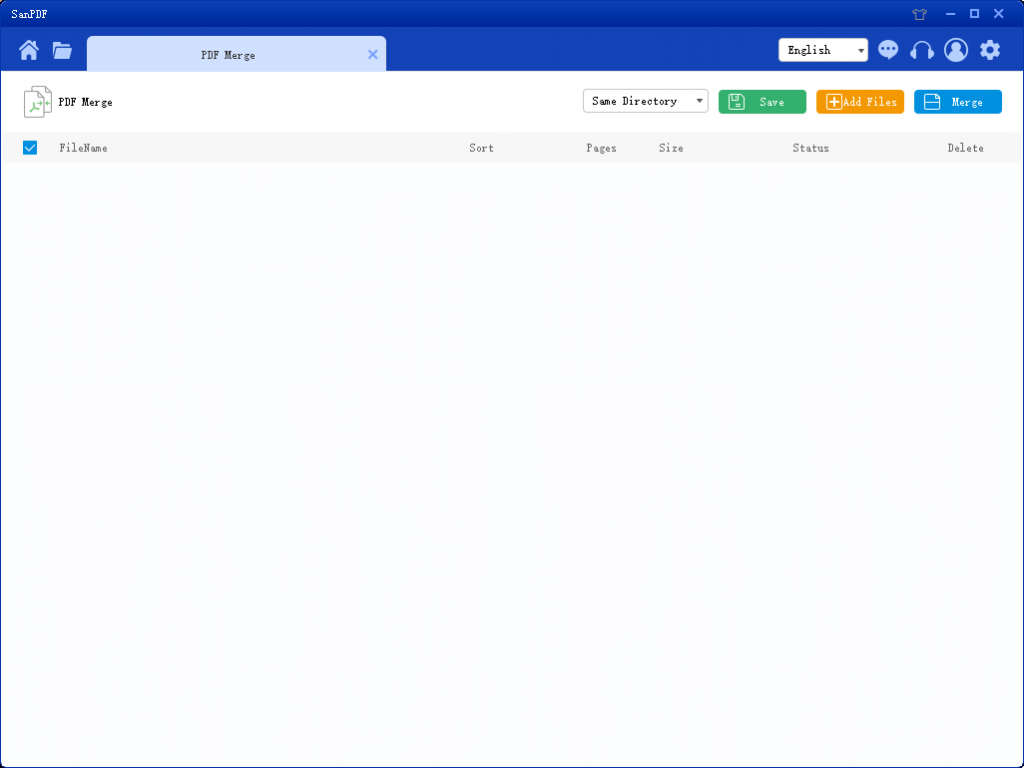
มีปุ่มสีสามปุ่มที่มุมขวาบนสีเขียวคือ Sava คุณสามารถเลือกไดเรคทอรีเฉพาะที่คุณต้องการบันทึกไฟล์ สีเหลืองคือเพิ่มไฟล์ซึ่งเป็นปุ่มสำหรับเพิ่มไฟล์ คุณสามารถคลิกปุ่มนี้เพื่อเลือกไฟล์ที่คุณต้องการผสาน สีน้ำเงินคือการเริ่มการผสานคลิกที่มันโปรแกรมจะเริ่มรวมไฟล์ให้คุณ ตอนนี้เราคลิก Add Flies เพื่อเข้าสู่ส่วนต่อประสานการเลือกไฟล์เลือกไฟล์ PDF ที่คุณต้องการผสาน
หลังจากเลือกไฟล์คุณจะเห็นว่าไฟล์ที่คุณเลือกปรากฏในคิวรอการรวม และในเมนูแบบเลื่อนลงในรูปคุณสามารถเลือกตำแหน่งที่จะบันทึกไฟล์แยกคุณสามารถเลือกบันทึกไดเรกทอรีหรือบันทึกไปยังเดสก์ท็อป
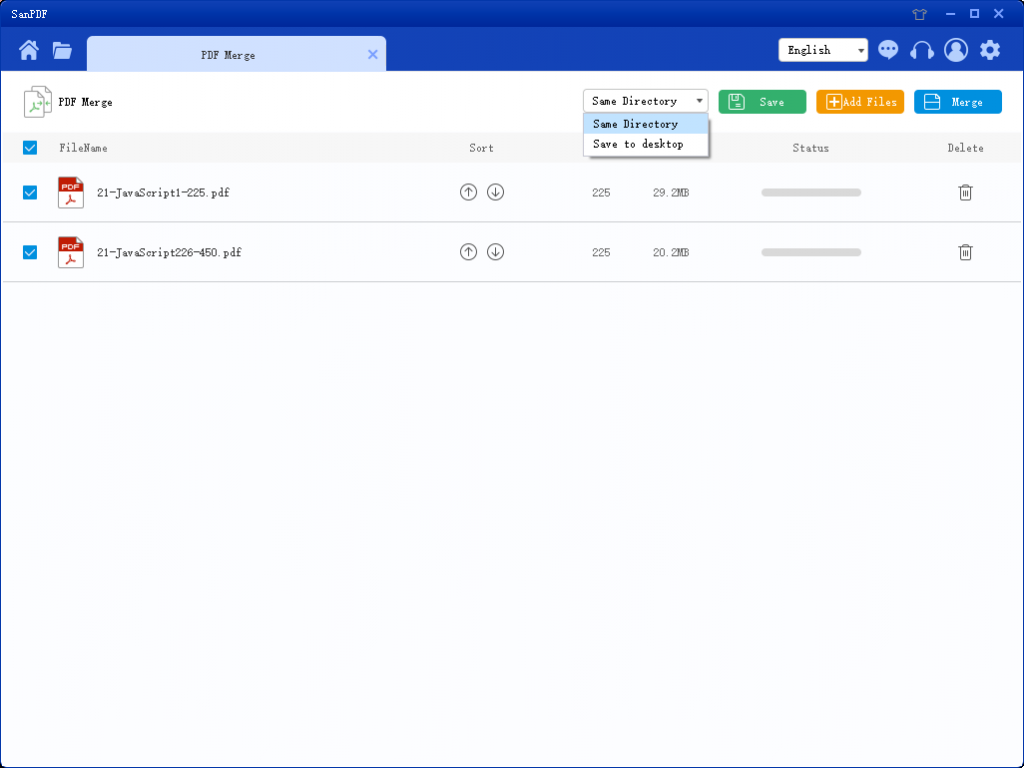
ตัวเลือกในรูปภาพสามารถเรียงลำดับไฟล์และดูจำนวนหน้าในไฟล์เพื่อให้คุณสามารถสังเกตจำนวนหน้าไฟล์ที่คุณเลือก นอกจากนี้คุณยังสามารถจัดเรียงตามไอคอนลูกศรขึ้นและลงเพื่อจัดเรียงลำดับการผสานที่คุณต้องการ
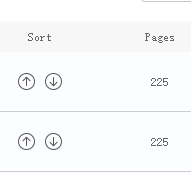
เมื่อคุณตั้งค่าตัวเลือกของคุณแล้วคุณสามารถคลิกปุ่มสีน้ำเงินเพื่อเริ่มการรวม หลังจากการผสานเสร็จสมบูรณ์คุณสามารถดูไฟล์ที่มีชื่อ Merge ในตำแหน่งบันทึกที่คุณเลือก นี่คือไฟล์ที่ผสาน

อะไร Sanpdf ทำอะไรได้อีก?
anPDF พัฒนาโดยทีมงานของ Sanshangyun Technology Co. , Ltd และรองรับ รูปแบบเอกสารต่าง ๆ เช่น PDF และ e-book มันยังให้ความสามารถ การแปลงระหว่าง PDF และเอกสารออฟฟิศ
เรามุ่งมั่นที่จะ การสร้างผลิตภัณฑ์ที่สะดวกและชาญฉลาดสำหรับผู้ใช้อินเทอร์เน็ต เราหวังว่าจะ พัฒนาแอพพลิเคชั่นซอฟต์แวร์สำหรับชีวิตและที่ทำงานของคุณผ่านทางเทคนิค นวัตกรรมและแนวคิดการออกแบบ humanized เราต้องการช่วยคุณปรับปรุงของคุณ ประสิทธิภาพในการทำงานนำความสะดวกสบายมาสู่ชีวิตของคุณและทำให้ชีวิตของคุณรวย และมีสีสัน
SanPDFรองรับไฟล์ได้หลายรูปแบบเช่น PDF, XPS, DjVu, CHM, Mobi, EPUB e-books และหนังสือการ์ตูน
SanPDF สามารถช่วยคุณได้ ตระหนักถึงการแปลงไฟล์ PDF เช่น PDF เป็น Word (.doc, .docx), PDF เป็น Excel (.xls, .xlsx), PDF เป็น PPT (.ppt, .pptx), Word เป็น PDF, Excel เป็น PDF, PPT ถึง PDF และ PDF เป็น JPEG, PNG, BMP image, แยกหรือรวม PDF
เดสก์ท็อปและเว็บ สะดวกสบาย
ทั้งเดสก์ท็อปและเว็บ มีเวอร์ชันที่สามารถตอบสนองความต้องการของคุณทุกที่ทุกเวลา
รุ่นเดสก์ท็อปรองรับ สำหรับ Windows XP / Vista / 7/8/10 และเวอร์ชั่นเว็บรองรับ Windows / Mac / Linux และ ระบบปฏิบัติการอื่น ๆ
สไตล์การออกแบบแบน อินเตอร์เฟซการดำเนินงานที่ง่ายและสดชื่น